Acompáñanos en este artículo en donde te mostraremos qué es Google Analytics, sus principales usos, como crear una cuenta, como agregar a un usuario existente a tu cuenta, etc.
Tabla de contenidos
Desplázate a través del artículo para encontrar los siguientes tutoriales y temas
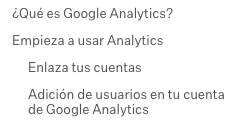
¿Qué es Google Analytics?
Google Analytics es un servicio gratuito provisto por Google que ofrece un amplio conjunto de estadísticas para tu página web, junto con AdWords y AdSense son las herramientas que facilitan el camino hacia el éxito en el motor de búsqueda de Google.
Ésta herramienta de análisis web nos puede proporcionar información básica como: número de visitantes y visitas a nuestro sitio web, duración promedio de la visita, número promedio de páginas vistas por cada usuario, informes geográficos, sociodemográficos (idioma, ubicación, proveedor de Internet, dispositivo móvil ...), etc. Pero también nos proporciona información mucho más compleja, como: el rendimiento de nuestra campaña de AdWords, el porcentaje de conversiones que recibe nuestro sitio web o el comportamiento de los usuarios en un proceso de compra y la razón por la cual los usuarios abandonan nuestro sitio web, además de muchas otras variables.
Empieza a usar Analytics
1.- Accede a google.com/analytics y selecciona la opción "Comenzar gratis".
2.- Una vez dentro del menú principal, en la parte inferior izquierda, debajo de la lista de informes, haz click en el sub-menú "Administrar".
3.- En el menú de la columna "cuenta" seleccione la cuenta a la que desea agregar la propiedad.
4.- En la columna "propiedades", seleccione la opción "Crear una propiedad".
5.- Seleccione "Sitio web" y captura un nombre claro que recuerdes en el futuro; introduce la "URL del sitio web"en el formato correcto.
6.- Selecciona una "categoría del sector" y recuerda que puedes utilizar las plantillas de objetivos diseñadas para su sector.
7.- Seleccione la "zona horaria de los informes" y posteriormente dale click en "Obtener ID de seguimiento".
🚨 La propiedad se crea tras hacer clic en este botón, pero debes configurar el código de seguimiento para recoger datos.8.- Ahora debemos configurar una vista de informes dentro de la propiedad que recién creamos. Haz click en el menú de la columna "Vista" y, a continuación, en "+ Crear vista".
9.- Seleccione el "sitio web" previamente creado y captura un nombre para tu nueva vista. Elige la "zona horaria de los informes"
activadodesactivado10.- Por último finaliza el proceso dándole click en "Crear vista".
11.- Siga las instrucciones para añadir el código de seguimiento a su sitio web y recoger datos en su propiedad de Analytics.
Enlaza tus cuentas
Vincula Google Ads y Analytics para compartir datos entre ambos y comprender mejor cómo tus estrategias de marketing afectan al comportamiento del usuario en tu sitio web. Sigue las instrucciones debajo para poderlo realizar
- Inicie sesión en Google Analytics.
- Haga clic en "Administrar" y vaya a la propiedad que quiera vincular.
- En la columna "Propiedad", haga clic en "Vinculación con Google Ads".
- Haga clic en "+ Nuevo grupo de cuentas vinculadas".
- Seleccione las cuentas de Google Ads que quiera vincular y haga clic en "Continuar".
- Si tiene una cuenta de administrador de Google Ads, selecciónela para vincularla junto con todas sus cuentas secundarias.
- Si solo quiere vincular algunas cuentas gestionadas, despliegue la cuenta de administrador y seleccione las cuentas gestionadas de Google Ads que quiera vincular. También puede hacer clic en "Todas las que se pueden vincular" para seleccionar todas las cuentas gestionadas de Google Ads y, a continuación, desmarcar las que no quiera vincular.
- Introduzca el nombre del grupo de cuentas vinculadas.
- "Active" la vinculación de las vistas de la propiedad en las que quiera tener los datos de Google Ads.
- También tiene la opción de seleccionar "Habilitar los informes de impresiones de la Red de Display de Google" para incluir esos datos en cada vista.
- Si ya ha habilitado el etiquetado automático en sus cuentas de Google Ads o si quiere que con el proceso de vinculación se habilite este etiquetado directamente en esas cuentas, vaya al siguiente paso.
- Sin embargo, si quiere etiquetar las vinculaciones de Google Ads de forma manual, haga clic en "Configuración avanzada" > "Dejar la configuración de etiquetado automático como está".
- Haga clic en "Vincular cuentas".
Enhorabuena. Tras llevar a cabo estos pasos, sus cuentas estarán vinculadas. Si ha optado por utilizar el etiquetado automático (recomendado), Analytics empezará a asociar sus datos de Google Ads con clics de clientes.
Adición de usuarios en tu cuenta de Google Analytics
Puede añadir tantos usuarios como sea necesario. Para añadir un usuario a una cuenta, propiedad o vista, siga estos pasos:
- Inicie sesión en Google Analytics.
- Haga clic en "Administrar" y desplácese hasta la cuenta, propiedad o vista que quiera.
- En la columna Cuenta, Propiedad o Vista (según el nivel en el que quiera añadir al usuario), haga clic en "Administración de usuarios".
- En la lista "Permisos de cuenta", haga clic en el botón con el signo más "+" y, a continuación, en "Añadir usuarios".
- Introduzca la dirección de correo electrónico del usuario que desea añadir. Si ha contratado el paquete para que GuruHotel optimice este perfil, teclee la dirección oficial de GuruHotel para el manejo de estos perfiles que es: gmb@guruhotel.com
- Seleccione "Notificar a los usuarios nuevos por correo electrónico" para enviar un mensaje al usuario.
- Seleccione los permisos que quiera. En el caso de la cuenta gmb@guruhotel.com, deberá darnos permisos de administrador a la cuenta.
- Haga click en "Añadir".